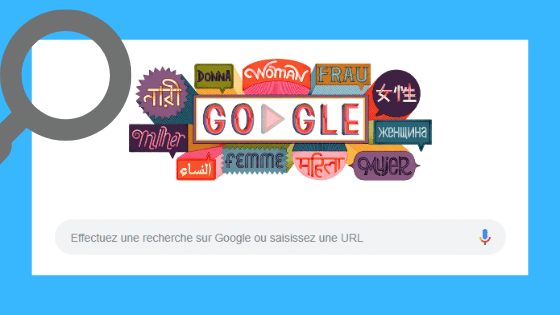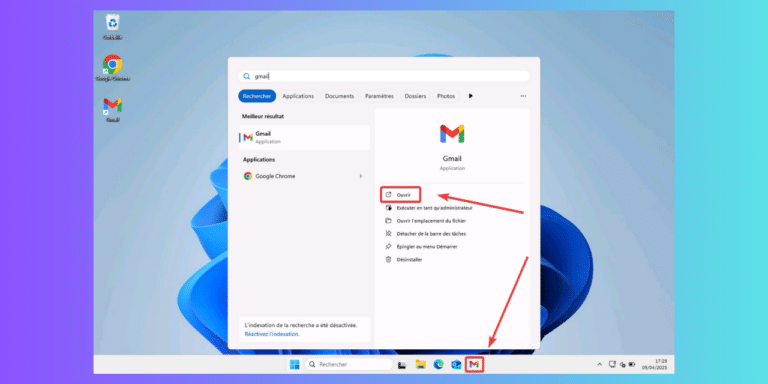Google Chrome est aujourd’hui le navigateur le plus utilisé. Que vous soyez lassé de votre page de démarrage de Google Chrome ou qu’elle ait était inopinément modifiée par un programme malveillant, vous pouvez modifier la page de démarrage de Google Chrome de plusieurs manières.
Configurer Chrome pour ouvrir un nouvel onglet
C’est le paramètre de démarrage par défaut de Google Chrome. A l’ouverture, le moteur de recherche Google s’affiche ainsi que les derniers sites visités en tant que vignettes.
- Ouvrez Google Chrome.
- Cliquez sur l’icône avec 3 petits points
en haut et à droite de la fenêtre.
- Allez dans le menu Paramètres.
- Dans la section Au démarrage, sélectionner Ouvrir la page « Nouvel onglet ».
C’est sans doute aussi la configuration la plus pratique. Vous avez accès à un moteur de recherche ainsi qu’à vos sites les plus visités.
Configurer Chrome pour reprendre là où vous en étiez
Imaginez-vous en pleine recherche, avec un tas d’onglets ouverts. Vous devez partir d’urgence à un rendez-vous et vous êtes contraint de fermer Google Chrome. Vous aimeriez bien les retrouver à votre retour. Avec cette option, Chrome enregistre tous vos onglets ouverts et les restaure à son prochain lancement.
- Ouvrez Google Chrome.
- Cliquez sur les 3 petits points
en haut et à droite de la fenêtre.
- Allez dans le menu Paramètres.
- Dans la section Au démarrage, sélectionner Reprendre mes activités là où je m’étais arrêté.
Configurer Chrome pour ouvrir vos pages favorites
Si vous préférez voir un site d’actualité, un réseau social ou un intranet à l’ouverture de Chrome, vous pouvez définir un ou plusieurs site web de votre choix. Chrome les ouvrira à son démarrage.
- Ouvrez Google Chrome.
- Cliquez sur les 3 petits points
en haut et à droite de la fenêtre.
- Allez dans le menu Paramètres.
- Dans la section Au démarrage, sélectionner Reprendre mes activités là où je m’étais arrêté.
Définir un autre moteur de recherche dans Chrome
Vous pourriez être tenté d’utiliser un autre moteur de recherche que Google, comme Qwant ou DuckDuckGo. Le plus simple est d’utiliser l’extension de votre moteur de recherche si elle existe. Sinon, procédez comme indiqué ci-dessous :
- Ouvrez Google Chrome.
- Cliquez sur les 3 petits points
en haut et à droite de la fenêtre.
- Allez dans le menu Paramètres.
- Dans la section Moteur de recherche, cliquez sur Gérer les moteurs de recherche.
- Vous pourrez sélectionner un moteur de recherche par défaut existant ou bien en ajouter d’autres manuellement.
Et lors de l’ouverture d’un nouvel onglet ?
Quelle que soit l’option que vous choisirez pour votre page de démarrage, à chaque fois que vous ouvrirez un nouvel onglet, le moteur de recherche Google s’affichera ainsi que les derniers sites visités. A ce sujet, je vous invite à lire comment supprimer les vignettes de Google Chrome. Si vous désirez une page personnalisée à l’ouverture d’un nouvel onglet, vous devez installer passer une extension du Chrome web store.